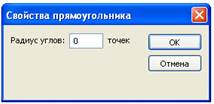Заглавная страница Избранные статьи Случайная статья Познавательные статьи Новые добавления Обратная связь FAQ Написать работу КАТЕГОРИИ: ТОП 10 на сайте Приготовление дезинфицирующих растворов различной концентрацииТехника нижней прямой подачи мяча. Франко-прусская война (причины и последствия) Организация работы процедурного кабинета Смысловое и механическое запоминание, их место и роль в усвоении знаний Коммуникативные барьеры и пути их преодоления Обработка изделий медицинского назначения многократного применения Образцы текста публицистического стиля Четыре типа изменения баланса Задачи с ответами для Всероссийской олимпиады по праву 
Мы поможем в написании ваших работ! ЗНАЕТЕ ЛИ ВЫ?
Влияние общества на человека
Приготовление дезинфицирующих растворов различной концентрации Практические работы по географии для 6 класса Организация работы процедурного кабинета Изменения в неживой природе осенью Уборка процедурного кабинета Сольфеджио. Все правила по сольфеджио Балочные системы. Определение реакций опор и моментов защемления |
Инструмент Прямоугольник и ЭллипсСодержание книги
Похожие статьи вашей тематики
Поиск на нашем сайте
Эти инструменты очень похожи. Разница проявляется лишь в результате их применения. Чтобы выбрать инструмент «прямоугольник», нужно щёлкнуть по кнопке с аналогичным названием или нажать клавишу R. Если вы не находите на панели эту кнопку, найдите кнопку с видом 6-тиугольника и щёлкните по ней и, не отпуская ЛК мыши подержите её немного. На экране появится небольшое меню, рис.3.23. Такие кнопки называются кнопками с меню.
Рис.7.11. Кнопка с меню В случае с инструментом «эллипс» всё намного проще. Щелкнем по кнопке с аналогичным названием или нажать клавишу О. Для рисования прямоугольника помещаем курсор мыши в то место, где будет находится его левый верхний угол. После этого не отпуская ЛК мыши, протащим мышь в то место, где будет находится правый нижний угол прямоугольника и отпускаем курсор – прямоугольник будет нарисован. Эллипс рисуется аналогичным образом. Выбираем точку, соответствующую левому верхнему углу воображаемого прямоугольника, в который будет вписан эллипс, нажимаем ЛК мыши и буксируем мышь в точку правого нижнего угла прямоугольника. Когда он примет нужную форму отпускаем ЛК мыши. Если необходимо рисовать квадрат или круг, то во время рисования необходимо удерживать нажатой клавишу Shift. Каждый нарисованный элемент может иметь заливку. Цвет заливки выбирают в разделе Цвета панели инструментов. Можно рисовать прямоугольник скругленными углами, для этого пользуются кнопкой Установить радиус угла в раздели панели инструментов Опции. Появится диалоговое окно (рис. 7.12). В поле необходимо задать радиус кривизны и нажать кнопку ОК.
Рис.7.12. Диалоговое окно Свойство прямоугольника Инструмент Многоугольник Этот инструмент позволяет рисовать сложные многоугольники. Как его выбрать мы рассмотрели выше. Чтобы нарисовать многоугольник, поместим курсор мыши в то место, где будет располагаться центр, и нажмём ЛК мыши, и не отпуская её буксируем мышь, пока не получим многоугольник нужного размера. Чтобы закончить рисования необходимо отпустить ЛК мыши. Можно рисовать многоугольник любой формы. Если нужно нарисовать многоугольник, чьи оси симметрии располагаются строго по горизонтали или вертикали, то во время рисования будем удерживать нажатой клавишу Shift.
Цвет заливки выбирают в разделе Цвета панели инструментов. Можно задать различные параметры рисуемого многоугольника, для этого используют диалоговое окно (рис.7.13). Вызвать это окно можно нажав на кнопку Опции, находящуюся в панели Свойства. В списке Style выбирают стиль рисуемого многоугольника. Здесь доступны два пункта: polygon (рисование собственно многоугольника) и star (рисование звезды). В поле ввода Number ot Sides вводится количество углов многоугольника или лучей звезды. Поле ввода Star point size служит для задания степени заострённости лучей звезды. Сюда можно ввести любое значение от 0 до 1; значение ближе к 0, вызывают рисование звезды с заострёнными лучами, а значение близкие к 1, - обычного многоугольника. При выбранном инструменте «многоугольник» можно пользоваться модификатором «приклеивание». На рис.7.14. оказаны примеры некоторых фигур, нарисованных с помощью инструмента «многоугольник».
Рис.7.13. Диалоговое окно Настройки инструмента
Рис.7.14. Пример фигур, нарисованных с помощью инструмента «многоугольник» Инструмент Карандаш Этот инструмент позволяет рисовать линии любой формы. Работает он также как и обычный карандаш. Выбирается он также на панели инструментов нажав на кнопку с название карандаш или с помощью клавиши Y. Если необходимо провести прямую линию, то в этом случае удерживают нажатой клавишу Shift. Цвет линий выбирают в разделе Цвета панели инструментов. При рисовании Flash автоматически сглаживает проведённую нами линию. Однако иногда это неудобно, особенно когда, например нужно нарисовать что-то точно, со всеми неровностями. Для регулирования степени сглаживания служит модификатор Выпрямить (рис.7.15).
Рис.7.15. Раскрытое меню кнопки модификатора «сглаживание линий» Выпрямитель – это самое сильное сглаживание. Плавно – это менее сильное сглаживание. Чернила – это минимальное сглаживание. Инструмент Перо Это мощный инструмент позволяет рисовать как прямые, так и кривые линии, точно указывая их начальную и конечную точки и радиус кривизны. Кривые линии рисуемые этим инструментом называют кривые Безье. (По имени математика создавшего формулу). Выбирается клавиша Р (англ.) кнопка
|
|||||
|
Последнее изменение этой страницы: 2016-12-12; просмотров: 526; Нарушение авторского права страницы; Мы поможем в написании вашей работы! infopedia.su Все материалы представленные на сайте исключительно с целью ознакомления читателями и не преследуют коммерческих целей или нарушение авторских прав. Обратная связь - 18.118.149.114 (0.009 с.) |